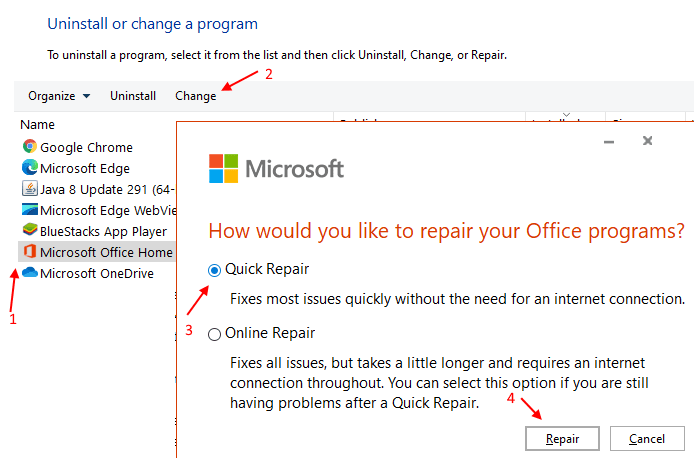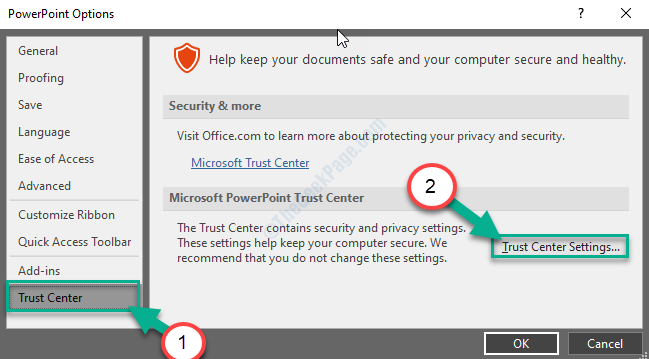חלק ממשתמשי Windows 10, במיוחד המשתמשים שמשתמשים בהם MS Outlook באופן קבוע לניהול הדוא"ל שלהם, מתלוננים על בעיה של ניתוק חוזר משרת Gmail. לדבריהם, עם הפתיחה הַשׁקָפָה במחשב שלהם, הוא מבקש סיסמת Gmail. אם אתה נתקל בבעיה זו, אל תדאג. פשוט, בצע את התיקון הפשוט הזה והבעיה תיפתר די מהר.
תקן הפעל 'אימות בסיסי' בהגדרות Gmail שלך -
הפעלת 'אימות בסיסי'הגדרות ב ג'ימייל עשוי לעזור לך.
ראשית, עליך להסיר את חשבון הדוא"ל שלך ואז להיכנס אליו שוב.
1. לחץ על סמל חלונות והקלד “לוח בקרה“.
2. לאחר מכן לחץ על “לוח בקרה“.

3. בתוך ה לוח בקרה לחץ על התפריט הנפתח של האפשרות 'תצוגה מאת:‘.
4. לאחר מכן בחר "אייקונים קטנים“.

5. עכשיו גלול מטה, מצא ואז לחץ על “דואר (Microsoft Outlook 2016) (32 סיביות)”כדי לשנות את הגדרת הדוא"ל.

6. בתוך ה הגדרת דואר חלון, לחץ על “הופעהפרופילים“.

7. בחר את "הַשׁקָפָהולאחר מכן לחץ על "לְהַסִיר”כדי להסיר אותו מהמחשב שלך.

8. כעת לחץ על “כן”כדי להסיר את הפרופיל שלך.

סגור דוֹאַר חַלוֹן.
9. ללחוץ מקש Windows + R לפתוח לָרוּץ חַלוֹן.
10. בתוך ה לָרוּץ חלון, הקלד “outlook.exe”ואז הכה להיכנס.

11. עַכשָׁיו, הַשׁקָפָה ייפתח בבקשה שתתחבר באמצעות כתובת הדוא"ל שלך.
12. כל שעליך לעשות הוא להכניס את כתובת הדוא"ל שלך לסמל 'כתובת דוא"לואז לחץ על "לְחַבֵּר”להגדרת פרופיל כתובת דוא"ל.

13. לאחר הוספת ה- אימייל כתובת תבחין “חשבון נוסף בהצלחה“.
14. לסיום, לחץ על “בוצע"לסיום תהליך הגדרת כתובת הדוא"ל.

עכשיו אתה צריך לאפשר 'גישה פחות מאובטחת לאפליקציה'פנימה אבטחת מערכת מאותו חשבון דוא"ל שאליו נכנסת ל- Outlook.
1. גוגל “ג'ימייל”מדפדפן לבחירתך.
2. לאחר מכן לחץ על "Gmail מאת גוגל“.

ג'ימייל ייפתח במחשב שלך.
3. בפינה השמאלית העליונה לחץ על חשבונך (הוא יכיל תמונה) ואז לחץ על “נהל את חשבון Google שלך“.

4. ב הגדרות חשבון, לך ל"בִּטָחוֹן"כרטיסיית ההגדרות."
5. עכשיו, גלול למטה ואז תחת 'גישה פחות מאובטחת לאפליקציה', לחץ על "הפעל גישה (לא מומלץ)“.

סגור את חלון הדפדפן.
זהו זה! מעתה והלאה, הַשׁקָפָה יסנכרן את כל הודעות הדוא"ל שלך מבלי לבקש את סיסמת Gmail שלך.
הבעיה שלך נפתרה.